22 November 2016 MacOSのNetBeansからRasPiへリモートプラットホームの設定
MacからIDEのNetBeansでJAVAのプログラミングをしたものを、リモートプラットホームなるものでRasPi側にプログラム送信・実行するための設定をしました。
参考元:https://netbeans.org/kb/docs/java/javase-embedded_ja.html
何分素人でraspiへ接続するためのネットワーク辺りの設定に何を書けばいいか解らず、ちょっとつまずいたので工程を記しておきます。
まず、RaspberryPiはネットワークに繋げておきます。 jreを入れてjreのパスを控えておいてください。(/usr/lib/jvm/jdk-8-oracle-arm32-vfp-hflt/jre/とか)
RasPiのユーザー名、RasPiのパスワード、ローカルホスト名或いはIP(raspberrypi.localとか192.168.0.8とか)を控えておきます。
Mac(他PCでも同じかと思います)のNetBeans側へ作業を移します。
1
メニューバー>ツール>Javaプラットホームを選択。
2
左下-赤線を引いた「プラットフォームの追加…」をクリック>ラジオボタン「リモートJava Standard Edition」を選択
3
追加ダイアログで先ほど控えておいたネットワーク辺りの設定を書きます。
プラットフォーム名:適当な名前(例>PiZero)
ホスト:ローカルホスト名(例>raspberrypi.local)
ユーザー名:RasPi側のユーザー名(例>pi)
パスワード認証の使用:RasPi側、上記ユーザーのパスワード(例>raspberry)
リモートJREパス:/usr/lib/jvm/jdk-8-oracle-arm32-vfp-hflt/jre/(注意:RasPi側でjreの場所と名前を確認してください。)
作業ディレクトリ:RasPiの任意のディレクトリ(デフォルトで pi/NetBeansProjects/ となっています)
以上を記したら「終了」を選択します。
4
Javaプラットフォーム・マネージャウインドウの左側にリモートJava SE「PiZero」と3で作ったプラットフォーム名が現れます。これでプラットフォームが出来上がりました。「閉じる」を押します。
*** 新規にRasPiへ送るためのJAVAプロジェクトを作っておきます。 ***
5
メインのウインドウに移り、上-赤線で囲った部分を確認しておいてください。現状は「<デフォルト…」になっているかと思います。
新たに作ったプロジェクトのフォルダを右クリックし、「プロパティ」を選択します。
6
プロジェクト・プロパティ ウインドウが開きます。左のカテゴリから「実行」を選択。右側のランタイムプラットフォームのメニューにプラットホーム名(例>PiZero)が出てくるので選択します。
7
「新規構成を作成」ウインドウが出てきますので、名前を適当につけます(例>raspiZero用)。OKをクリック。
8
5で確認した部分を再度確認してください。新規構成で作成した名前(例>raspiZero用)が出てきていれば終了です。
9
プロジェクトにプログラムを書き、実行ボタンを押して問題なければ成功です。
終わりに
RasPi側に移り、3で指定した作業ディレクトリ(例>NetBeansProjects/)がRasPi側のNetBeans専用ディレクトリになります。後は普通にNetBeansで作ったjavaと同じ扱いで”dist/”に実行データが入っています。
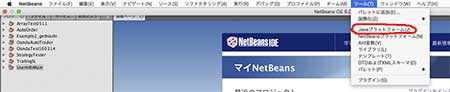
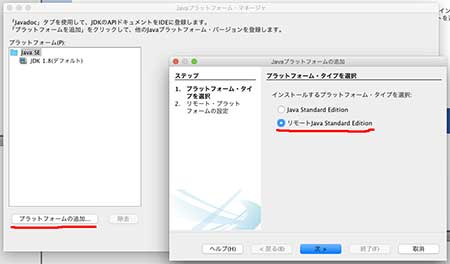

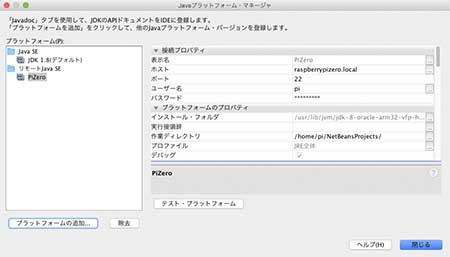
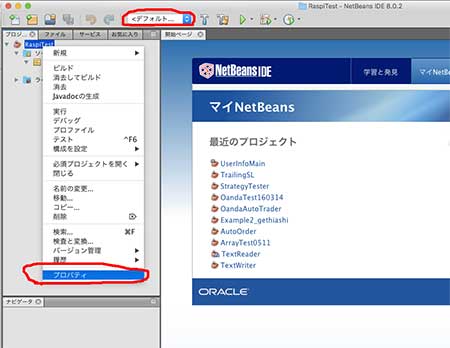
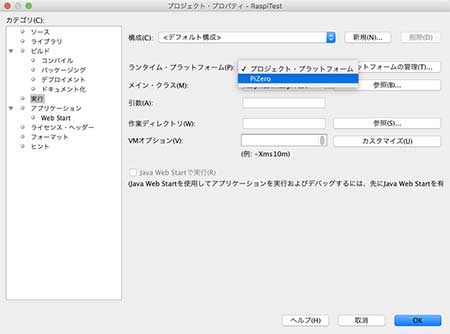
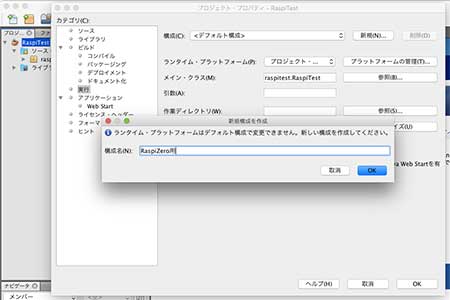
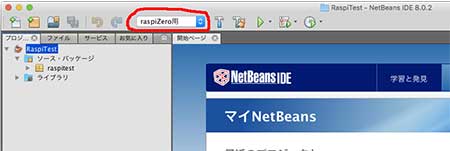
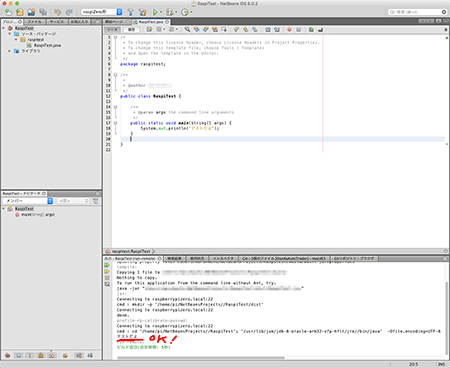

ディスカッション
コメント一覧
まだ、コメントがありません